Mi a további hatóanyag funkciókat, beállításokat és képességek, állapot szerkesztése
Kedves olvasók! Ebben a leírásban a „Mail.ru Agent”, nekem úgy tűnik, nem lesz további kérdéseket. Igen, mert ha te magad séta a program „Mail.ru ügynök”, akkor könnyen és gyorsan megtanulni. Persze, értem azokat az embereket, akik félnek valamitől, hogy megérintse, a félelem, hogy valami baj van a számítógéphez. barátaim! Ne aggódj, én a házi feladatot az Ön számára, annak érdekében, hogy könnyebb megtanulni a leckét lépésről lépésre, és megszabadulni a félelem, valami „szünet”.
Térjünk a program „Mail.ru Agent” sok gomb, mint írtam az előző órák, ahol lépésről lépésre képekkel festett „lecke №16 Mi Mail.ru ügynök? Letöltés és telepítés”, „Lecke №17 Mi Mail .ru ügynök? a fiók és beállítás „” lecke №18 Mi Mail.ru ügynök? a chat, beállításokat és eszközöket, „minden lehetőséget a használatuk. Tényleg sok a gomb, a frissítés után egy új változata a „Mail.ru Agent” vannak további gombok. Ahhoz, hogy megértsük őket, meg kell mozgatni a kurzort a gombot, és akkor megjelenik egy utalás arra, hogy azt mondja, leírást.
Ebben a tutorial, úgy döntöttem, hogy adjunk néhány magyarázatot, hogyan kell használni az „ügynök” gombra a program során. Ezek a funkciók nagyon hasznos az Ön számára, mint egy kiegészítő eszköz. Igen, pontosan. Szóval, mit hallgatni a leckét.
Hogyan át ügynök az asztalon?
- 1. Ha úgy gondolja, hogy telepítve van a program „ügynök”, akkor azt javasoljuk, hogy nézd meg. Kattintson a „Start” vagy a „Start” gombra, nézi valaki, hogy milyen operációs rendszer található, amely a bal alsó sarokban. Nyissa ki az ablakot, és indítsa el, ha a kurzort a „Minden program”, hogy nyissa meg a teljes listát a telepített programokat. Itt meg kell találni a sorban „mail.ru” továbbra is vezeti a kurzort a nyíl irányában a listában, válassza az „Mail.ru ügynök”, mi nyomja. Ha nem látja a program, akkor meg kell telepíteni. Hogyan kell ezt csinálni megtalálható ez a bemutató, „Lecke №16 Mi Mail.ru ügynök? Letöltése és telepítése.”


Ha szeretné, hogy a szer tartós használatra, van egy lehetőség: a rákattintott „Mail.ru ügynök”, csak be kell kattintani a bal egérgombbal, és tartsa, húzza az asztalra egy kényelmes, jól látható szokásos helyen, és a munkahelyen szép címke megjelenik az asztalon. Ő mindig a szemed előtt, és ne nézzen rá.
Hogyan kell szerkeszteni az ügynök állapota?
- 2. Mielőtt elindította a programot szert, lásd az alján a gombot a „menü”, kattintson a listát, és válassza ki a kívánt állapotot. Miután kiválasztotta, csevegnek a tetején meg barátaidnak a rövid állapot lesz látható. és mit csinálsz abban a pillanatban. És ha azt szeretnénk, hogy adjunk egy rövid állapot, vagy írjon egy részletesebb, ez is ezt a gombot, egy további funkciója az „Edit állapot” Hit.

- 3. Egy további megnyíló ablakban látjuk két oszlopot. A bal oldali oszlopban szerkesztési összefoglalót állapotát, és a jobb oldali oszlopban microblog ahol megírhatja véleményét. A bal oldali oszlopban a jelölőnégyzetet az alapértelmezett pipa, és a következő nyilak. Próbáld ki, kattints, és látni fogja, hogy lesz látható a kép, és a választás, kattintson erre a képre. Ugyanabban a sorban, írj egy rövid állapot van, és lehet szerkeszteni egy másik szót vagy kifejezést, de nem kínálnak.
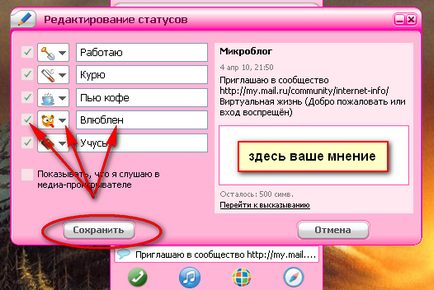
És ha meg kell írni egy részletesebb állapot, vagy bármely véleményt? Azt javaslom, hogy írjon a jobb oldali oszlopban a területen szükséges. És a barátaid biztosan olvasni a véleményét mikroblog. Miután szerkesztette állapotát. biztos, hogy kattintson a „Mentés” gombra.
Kis jelentőség: bőr, navigációs, a felhasználók érdekei
Ismét szeretnék emlékeztetni, hogy a másik tanulság, amelyben meg kell, hogy vizsgálja meg a „lecke №16 Mi Mail.ru ügynök? Letöltés és telepítés”, „Lecke №17 Mi Mail.ru ügynök? A fiók és beállítás”, „számú lecke 18. Mi a Mail.ru ügynök? a chat, beállítások és eszközök „, hogy megszilárdítsa a tudás. Használja az egészség!
Üdvözlettel, Alexander Sinyashin!
Én hálás lesz a támogatást! Egy alacsony íj.
Azt is nézd meg egyéb források:
kereső csak itt >>
Ma Letöltések:
Kedvezmény kupon! A promóciós kódok „SAYU_12CB” vagy „SAYU_DBB”, -28% kedvezmény az üzletekben és Evgeny Popov Zinaida Lukyanova
Szeretne rendszeres kedvezmények? Be kell regisztrálni az EPN Cashback >> helyszínen. Mobil alkalmazás EPN Cashback >>

Minden munkát
- Megalottery - amerikai és európai jövedelem és a nyereményeket!
- SUPER-OPT - csak keresni bruttó!
- E-Pay PaySystem álló eszközök a gyors és jó eredmény!
- EPN - e-kereskedelem Partners Network A legjobb eszközök a megélhetésért!
- TeaserNet Teaser cég
- AZARTPLAY Game Club
- Stoloto nyerni mindig, igen!
- TextSale Vásárlás eladni egyedi tárgyak
Csak nyerj!

Iratkozzon fel RSS főcímfrissítéseinek:
Powered by FeedBurner